Windows10系统电脑开机出现应用程序无法正常启动(0xc0000142)的解决方法
时间:2019-03-11 16:31:44来源:装机助理重装系统www.zhuangjizhuli.com作者:由管理员整理分享
一般操作Windows10系统用户都喜欢使用OneDrive来进行保存数据。但是最近却有Windows10系统用户来反应,在安装1709秋季创意者更新版之后打开OneDrive出现应用程序无法正常启动0xc0000142的提示,重启后问题依旧,对于这个问题该怎么办呢?对此下面小编就来介绍一下解决方法吧。
第一种解决方法:
1、右键单击开始按钮,选择并点击“命令提示符(管理员);
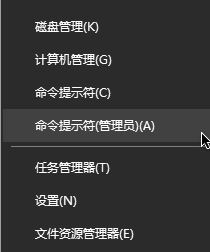
2、在命令提示符界面输入下面的指令:
for %1 in (%windir%system32*.dll) do regsvr32.exe /s %1,最后再按回车键执行即可等待自动修复接口解决。
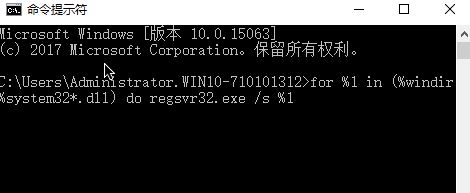
第二种解决方法:
1、首先,在电脑桌面上点击Win+X组合快捷键,在输入CMD,打开命令提示符(管理员),执行以下命令:
DISM/Online /Cleanup-image /Scanhealth
DISM/Online /Cleanup-image /Restorehealth
Sfc /scannow
2、通过以上方法进行修复后,最后再重启计算机设置生效即可。
有关于电脑开机出现应用程序无法正常启动(0xc0000142)的解决方法就介绍到这了,如果想要了解更多的教程,请继续关注系统花园教程吧。
第一种解决方法:
1、右键单击开始按钮,选择并点击“命令提示符(管理员);
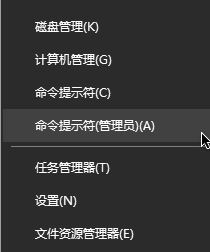
2、在命令提示符界面输入下面的指令:
for %1 in (%windir%system32*.dll) do regsvr32.exe /s %1,最后再按回车键执行即可等待自动修复接口解决。
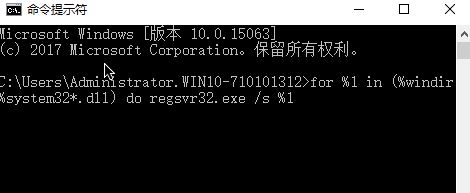
第二种解决方法:
1、首先,在电脑桌面上点击Win+X组合快捷键,在输入CMD,打开命令提示符(管理员),执行以下命令:
DISM/Online /Cleanup-image /Scanhealth
DISM/Online /Cleanup-image /Restorehealth
Sfc /scannow
2、通过以上方法进行修复后,最后再重启计算机设置生效即可。
有关于电脑开机出现应用程序无法正常启动(0xc0000142)的解决方法就介绍到这了,如果想要了解更多的教程,请继续关注系统花园教程吧。
分享到:
